usb接口的音箱插在电脑上有电流声 USB小音箱电流声怎么消除方法
随着科技的不断进步,USB接口已经成为我们日常生活中不可或缺的一部分,有时候我们在将USB接口的音箱插在电脑上使用时,可能会遇到电流声的问题。这种电流声不仅会影响我们的听觉体验,还会让我们感到困扰。如何有效消除USB小音箱的电流声呢?本文将介绍一些实用的方法,帮助大家解决这一问题。
具体步骤:
1.首先检查下电脑主机周围,音箱导线、分频器、无线设备或者电脑主机都会成为干扰源。将主音箱在允许条件下尽量远离电脑主机,并且减少周边无线设备。

2.USB音箱有两条线,一条接电脑USB口供电。一条接电脑声卡的音频线,检查下接电脑声卡的接头位置,接头插在电脑背面声卡的绿色口,如果有电流声,在插着接口处轻轻旋转下音频线或者稍微把音频线拔出来一点看下电流声是否减小

3.如果没有效果,再看下音箱的另一条线接电脑的USB音频线。通常音箱的音频接着电脑的主机USB口,现在我们不接不用机箱供电,就是把音箱USB插口查到充电头上


4.调节下音箱的音量。有些电脑音箱,当音量调得过大,也会出现噪音。这种情况是因为功放输出功率可能较小,不能避开音乐瞬间的大动态峰值信号造成的或者是因为由很多种情况会造成音箱有杂音。比如音箱受到干扰、接口或者连接线接触不良、音箱本身质量较差等等。
5.软件设置不当造成的,解决办法(WIN7为例):开始-控制面板,右上角查看方式选择大图标。找到声音图标
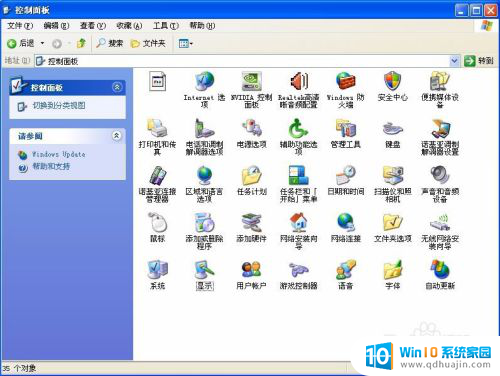
6.点扬声器,再点属性,打开框框中有常规,级别,增强,高级四个选项,选增强
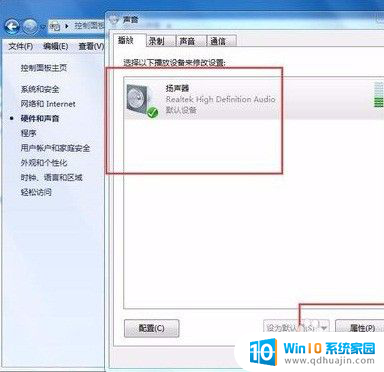
7.在增强选项框里把禁用所有声音效果的勾给打上,点确定关闭

8.如果按照上面几个方法试都不行,还有个更简单方法就是。买个带消磁的USB音箱插口,这个就是得花点小钱 ~
以上就是USB接口的音箱插在电脑上有电流声的全部内容,有遇到这种情况的用户可以按照以上方法来进行解决,希望能够帮助到大家。
usb接口的音箱插在电脑上有电流声 USB小音箱电流声怎么消除方法相关教程
热门推荐
电脑教程推荐
win10系统推荐
- 1 萝卜家园ghost win10 64位家庭版镜像下载v2023.04
- 2 技术员联盟ghost win10 32位旗舰安装版下载v2023.04
- 3 深度技术ghost win10 64位官方免激活版下载v2023.04
- 4 番茄花园ghost win10 32位稳定安全版本下载v2023.04
- 5 戴尔笔记本ghost win10 64位原版精简版下载v2023.04
- 6 深度极速ghost win10 64位永久激活正式版下载v2023.04
- 7 惠普笔记本ghost win10 64位稳定家庭版下载v2023.04
- 8 电脑公司ghost win10 32位稳定原版下载v2023.04
- 9 番茄花园ghost win10 64位官方正式版下载v2023.04
- 10 风林火山ghost win10 64位免费专业版下载v2023.04